随着科技的发展,智能手机和平板电脑已经成为我们生活中不可或缺的设备。但当我们在不同的设备间切换时,常常需要将内容从手机转移到平板电脑上。如何快速高效地完成这一任务呢?本文将向您展示多种方法,帮助您轻松实现手机内容到平板电脑的快速转移。
一、使用云服务同步内容
1.1选择合适的云服务
在众多转移内容的方法中,使用云服务是最为方便快捷的一种。目前市面上比较流行的云服务包括百度云、iCloud、GoogleDrive、OneDrive等。选择一个适合自己的云服务,可以帮助您高效地将手机中的数据备份并同步到平板电脑上。
1.2同步操作步骤
在手机和平板电脑上下载并安装所选的云服务应用。
使用同一个账号登录两个设备上的云服务应用。
在手机端选择需要同步的内容,如照片、视频、文档等,并上传到云端。
在平板电脑端下载云端同步的内容到本地。
完成同步后,您可以在平板电脑上直接访问这些内容。
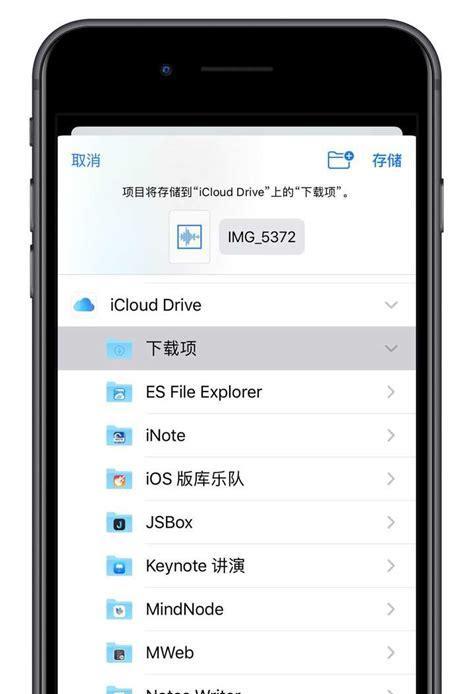
二、使用蓝牙进行文件传输
2.1蓝牙传输的优点
如果您需要传输的文件不是特别大,使用蓝牙进行传输也是一个不错的选择。蓝牙传输无需数据线,操作简便,且对设备的兼容性好。
2.2蓝牙传输的步骤
确保手机和平板电脑都支持蓝牙功能,并且已开启蓝牙。
在手机上选择要发送的文件,然后选择通过蓝牙分享。
在平板电脑上,打开蓝牙设置,搜索并连接手机设备。
确认平板电脑接收到的文件,并保存到指定位置。
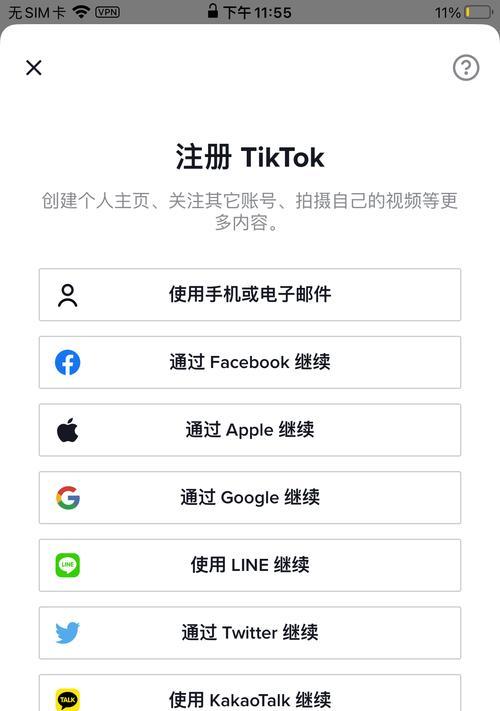
三、使用数据线直接传输
3.1数据线传输的准备
当遇到云服务无法满足需求或者蓝牙传输速度过慢时,可以考虑使用数据线直接连接手机和平板电脑进行文件传输。
3.2数据线传输步骤
准备一根适用于手机和平板电脑的数据线。
使用数据线将手机和平板电脑连接起来。
在手机上弹出USB连接的选项,选择“文件传输”或者“信任此电脑”。
在平板电脑上打开文件管理器,选择手机存储设备,进行文件的复制粘贴操作。
完成文件复制后,断开数据线连接。
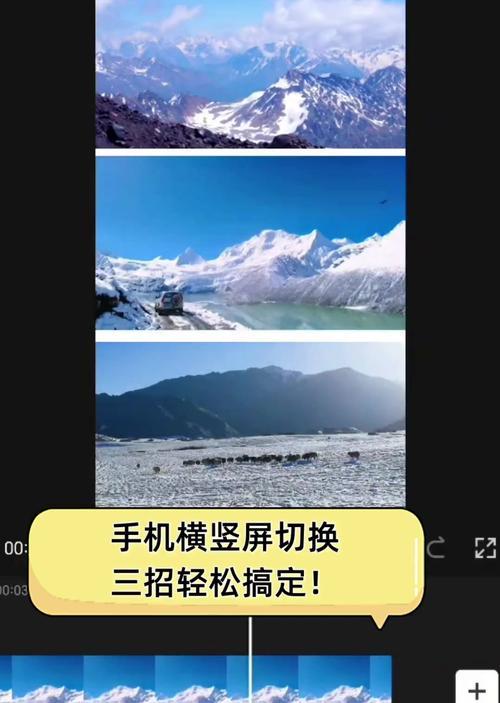
四、通过第三方应用进行内容转移
4.1第三方应用的选择
除了上述方法,还可以使用第三方应用来实现手机到平板的内容转移。使用“快传”、“茄子快传”等工具,这些应用通常具有跨平台、操作简便和传输速度快等特点。
4.2第三方应用传输步骤
在手机和平板电脑上分别下载并安装同一个第三方传输应用。
确保两个设备在同一WiFi网络下。
在手机端打开应用,选择要传输的内容,并启动发送。
在平板电脑端打开应用,接收来自手机的内容。
等待传输完成,内容将自动保存在平板电脑的相应位置。
五、常见问题及解决方案
5.1云服务同步失败怎么办?
确保网络连接稳定,尝试重新登录云服务账号。
检查手机和平板电脑的存储空间是否足够。
若问题依旧,可以尝试联系云服务提供商的客服支持。
5.2蓝牙传输速度慢如何提速?
确保两个设备之间没有障碍物,信号传输畅通。
减少周围电子设备的干扰,避免蓝牙信号被其他无线信号干扰。
关闭不必要的后台应用程序,释放更多带宽和处理能力。
5.3数据线传输时遇到无法识别设备怎么办?
尝试更换一根数据线或者检查数据线是否损坏。
在手机设置中重新授权电脑的连接权限。
确保平板电脑的驱动程序是最新的。
六、综合以上
通过以上几种方法,您可以根据自己的需求和实际情况选择最适合的方式来快速将手机内容转移到平板电脑上。无论是使用云服务同步、蓝牙传输、数据线直连还是第三方应用,每一种方法都有其适用的场景和优势。在操作过程中,如遇到任何问题,可以根据本文提供的常见问题及解决方案进行排查和解决。通过这种方式,您可以实现设备间内容的无缝对接,提高工作效率和娱乐体验。

 微信扫一扫打赏
微信扫一扫打赏 









